macOS Catalina ของ Apple เป็นระบบปฏิบัติการ Mac ของบริษัทเวอร์ชันล่าสุด แต่นั่นไม่ได้หมายความว่าจะเป็นสำหรับทุกคน และหากไม่ใช่สำหรับคุณ คุณควรพิจารณาดาวน์เกรดกลับไปเป็น macOS Mojave
ไม่ว่าคุณจะใช้แอพแบบ 32 บิตหรือคุณไม่ชอบคุณสมบัติใหม่ที่จำเป็นใน Catalina ต่อไปนี้เป็นวิธีลบ macOS เวอร์ชันล่าสุดออกจากระบบของคุณและ ติดตั้ง Mojave ใหม่
ที่เกี่ยวข้อง:
- วิธีซิงค์เพลงและวิดีโอใน macOS Catalina
- เมลไม่ทำงานใน macOS Catalina วิธีแก้ไข
- วิธีอัปเดต iOS และ iPadOS โดยใช้ Finder และ macOS Catalina
- ปัญหา iOS 13 และ iPadOS และวิธีแก้ไข – คู่มือการแก้ไขปัญหา
สารบัญ
- ไม่กี่ขั้นตอนเริ่มต้น
-
วิธีดาวน์เกรดจาก macOS Catalina เป็น macOS Mojave
- หาก Mac ของคุณจัดส่งโดยใช้ macOS Mojave
- หากคุณมีการสำรองข้อมูล macOS Mojave
- หาก Mac ของคุณไม่ได้มาพร้อมกับ Mojave และคุณไม่มีข้อมูลสำรอง
- หลังจากที่คุณได้รับ macOS Mojave
- กระทู้ที่เกี่ยวข้อง:
ไม่กี่ขั้นตอนเริ่มต้น
ก่อนที่คุณจะเริ่ม มีคำถามเกี่ยวกับข้อมูล วิธีการทั้งหมดที่คุณจะใช้เพื่อย้อนกลับเป็น macOS Mojave จะล้างฮาร์ดไดรฟ์ของคุณ ซึ่งหมายความว่าคุณจะสูญเสียทุกอย่างในดิสก์เริ่มต้นระบบของคุณ ซึ่งรวมถึงไฟล์ ข้อมูล การตั้งค่า และแอป
แน่นอน เราแนะนำให้สำรองข้อมูลให้มากที่สุด
แม้ว่าคุณสามารถใช้ Time Machine ได้ แต่ควรใช้สื่อทั่วไปหรือแพลตฟอร์มพื้นที่เก็บข้อมูลบนคลาวด์สำหรับไฟล์สำคัญ
ขึ้นอยู่กับข้อมูลสำรอง Time Machine ที่คุณสร้างขึ้นและเวอร์ชันของ macOS ที่ทำงานอยู่ คุณอาจไม่สามารถกู้คืนไฟล์ของคุณได้
นอกจากนี้ยังควรจดบันทึกการตั้งค่าและการตั้งค่าที่สำคัญอีกด้วย เราขอแนะนำให้ถ่ายภาพหน้าจอของการตั้งค่าระบบเฉพาะของคุณ ป้อนรหัสใบอนุญาตและรหัสผ่านลงในตัวจัดการรหัสผ่าน และคัดลอกไฟล์สำคัญไปยังที่ต่างๆ
วิธีดาวน์เกรดจาก macOS Catalina เป็น macOS Mojave
เมื่อสำรองข้อมูลสำคัญของคุณแล้ว คุณสามารถใช้วิธีใดวิธีหนึ่งต่อไปนี้เพื่อล้าง macOS Catalina ออกจากเครื่องของคุณและนำ macOS Mojave กลับมา
อย่าเพิ่งอ่านสิ่งเหล่านี้ตามลำดับ คุณจะต้องค้นหาสถานการณ์เฉพาะที่ตรงกับคุณและปฏิบัติตามคำแนะนำเหล่านั้น มิฉะนั้น คุณอาจไม่สามารถดำเนินการต่อได้
หาก Mac ของคุณจัดส่งโดยใช้ macOS Mojave
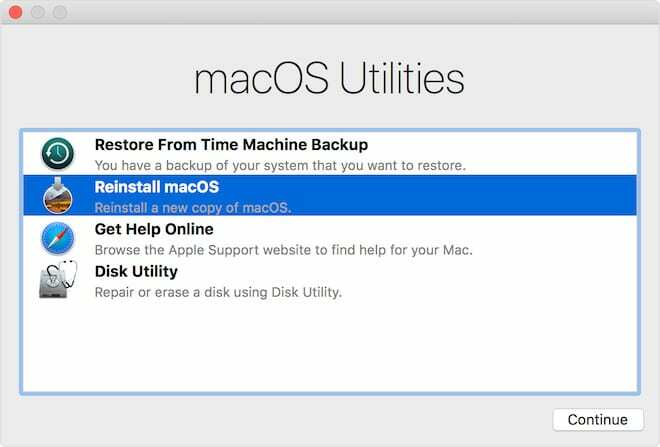
หากอุปกรณ์ Mac ของคุณจัดส่งโดยใช้ macOS Mojave วิธีการดาวน์เกรดของคุณน่าจะง่ายที่สุด
นั่นเป็นเพราะถ้าคุณล้างข้อมูลในดิสก์และติดตั้ง macOS ใหม่โดยใช้ยูทิลิตี้ดิสก์ Mac ของคุณจะติดตั้ง macOS เวอร์ชั่นที่มาพร้อมกับคอมพิวเตอร์ของคุณ
- คลิกที่ Apple ในแถบเมนูด้านบน
- เลือกรีสตาร์ท
- เมื่อ Mac ของคุณกำลังรีสตาร์ท ให้กด Command + R ค้างไว้เพื่อบูตเข้าสู่โหมดการกู้คืน
- จากเมนู OS X Utilities เลือก Disk Utility
- ตอนนี้ เลือกดิสก์เริ่มต้นของคุณ และเลือก ลบ
- ออกจากยูทิลิตี้ดิสก์
- เลือกติดตั้ง macOS ใหม่จากเมนู OS X Utilities
- กด Continue และปฏิบัติตามคำแนะนำ
ที่สวยมากมัน เมื่อ macOS Mojave กลับมาทำงานบนเครื่องของคุณแล้ว คุณสามารถดำเนินการกู้คืนข้อมูลได้
หากคุณมีการสำรองข้อมูล macOS Mojave

หาก Mac ของคุณจัดส่งพร้อมกับ macOS เวอร์ชันเก่า แต่คุณมีการสำรองข้อมูล Time Machine ก่อนที่คุณจะอัพเกรดเป็น macOS Catalina คุณสามารถดาวน์เกรดด้วยข้อมูลสำรองนั้นได้
- คลิกที่ Apple ในแถบเมนูด้านบน
- เลือกรีสตาร์ท
- เมื่อ Mac ของคุณกำลังรีสตาร์ท ให้กด Command + R ค้างไว้เพื่อบูตเข้าสู่โหมดการกู้คืน
- จากเมนู OS X Utilities เลือก Disk Utility
- ตอนนี้ เลือกดิสก์เริ่มต้นของคุณ และเลือก ลบ
- กลับไปที่เมนู OS X Utilities และเลือก Restore จากการสำรองข้อมูล Time Machine
- เลือกข้อมูลสำรองที่คุณต้องการกู้คืน ยิ่งล่าสุดยิ่งดี (ตราบใดที่ไม่ได้ใช้งาน macOS Catalina)
- ทำตามคำแนะนำบนหน้าจอ
หาก Mac ของคุณไม่ได้มาพร้อมกับ Mojave และคุณไม่มีข้อมูลสำรอง
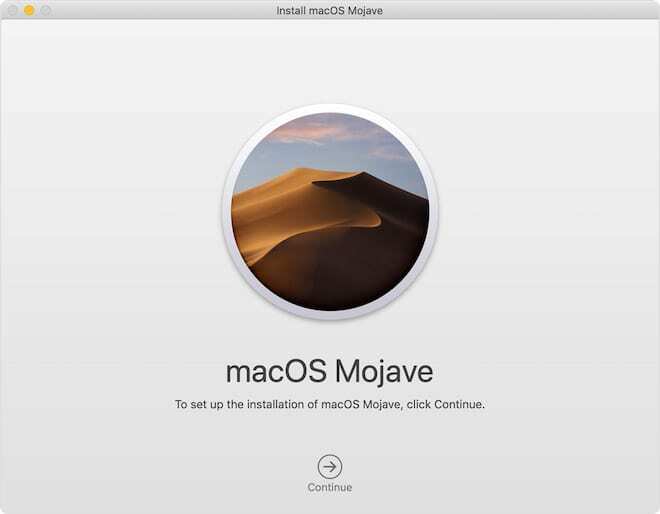
หาก Mac ของคุณไม่ได้ติดตั้ง macOS Mojave มา และคุณไม่มีข้อมูลสำรองล่าสุด คุณจะต้องสร้างโปรแกรมติดตั้งที่สามารถบู๊ตได้ก่อนที่จะดำเนินการล้างข้อมูลในไดรฟ์ของคุณ
ณ จุดนี้ คุณมีตัวเลือกสองสามทาง
หาก macOS Catalina ยังไม่เผยแพร่เมื่อคุณอ่านข้อความนี้ คุณสามารถดาวน์โหลดตัวติดตั้ง macOS Mojave ได้จาก Mac App Store มิเช่นนั้น คุณสามารถดาวน์โหลด macOS Mojave ได้จากลิงก์ iTunes นี้ แม้ว่าคุณจะไม่ได้ใช้งาน macOS Mojave บนเครื่องของคุณอยู่แล้ว
เมื่อคุณดาวน์โหลดตัวติดตั้งแล้ว ให้หาไดรฟ์ USB ที่มีความจุอย่างน้อย 16GB จากนั้นเปิด Terminal แล้วพิมพ์คำสั่งต่อไปนี้
sudo /Applications/Install\ macOS\ Mojave.app/Contents/Resources/createinstallmedia –volume /Volumes/(YOUR_USB_DRIVE_VOLUME_NAME) –applicationpath /Applications/Install\ macOS\ Mojave.app –nointeraction_
การดำเนินการนี้จะฟอร์แมตสื่อ USB และคัดลอกไฟล์การติดตั้งไปไว้บนสื่อ จะใช้เวลาตั้งแต่ 10 ถึง 15 นาที ขึ้นอยู่กับ Mac ของคุณ
ตอนนี้ (และตอนนี้เท่านั้น) คุณสามารถดำเนินการลบ macOS ออกจากคอมพิวเตอร์ของคุณได้
- คลิกที่ Apple ในแถบเมนูด้านบน
- เลือกรีสตาร์ท
- เมื่อ Mac ของคุณกำลังรีสตาร์ท ให้กด Command + R ค้างไว้เพื่อบูตเข้าสู่โหมดการกู้คืน
- จากเมนู OS X Utilities เลือก Disk Utility
- ตอนนี้ เลือกดิสก์เริ่มต้นของคุณ และเลือก ลบ
- เมื่อเสร็จแล้ว ให้เสียบสื่อ USB ของคุณ
- กดปุ่มรีสตาร์ทและกดปุ่มตัวเลือกค้างไว้
- macOS Mojave ควรเริ่มติดตั้งบนคอมพิวเตอร์ของคุณ
หลังจากที่คุณได้รับ macOS Mojave
เมื่อติดตั้ง macOS Mojave บนระบบของคุณแล้ว คุณสามารถเริ่มดาวน์โหลดแอปของคุณอีกครั้งและรับข้อมูลของคุณคืน
นี่อาจเป็นกระบวนการที่ค่อนข้างน่าเบื่อเพราะคุณมักจะไม่สามารถใช้ Time Machine ได้

ไมค์เป็นนักข่าวอิสระจากซานดิเอโก แคลิฟอร์เนีย
แม้ว่าเขาจะกล่าวถึง Apple และเทคโนโลยีเพื่อผู้บริโภคเป็นหลัก แต่เขามีประสบการณ์ในการเขียนเกี่ยวกับความปลอดภัยสาธารณะ รัฐบาลท้องถิ่น และการศึกษาด้านสิ่งพิมพ์ต่างๆ
เขาสวมหมวกสองสามใบในสาขาวารสารศาสตร์ รวมทั้งนักเขียน บรรณาธิการ และนักออกแบบข่าว